News Break을 사용한 전환 추적은 비교적 간단하지만 약간의 설정이 필요합니다.
먼저, 트래픽 소스를 생성하고 News Break 템플릿을 선택하세요.
다른 탭에서 News Break 광고 관리자로 이동하여 이벤트 관리 섹션 > 새로 만들기로 이동하세요:
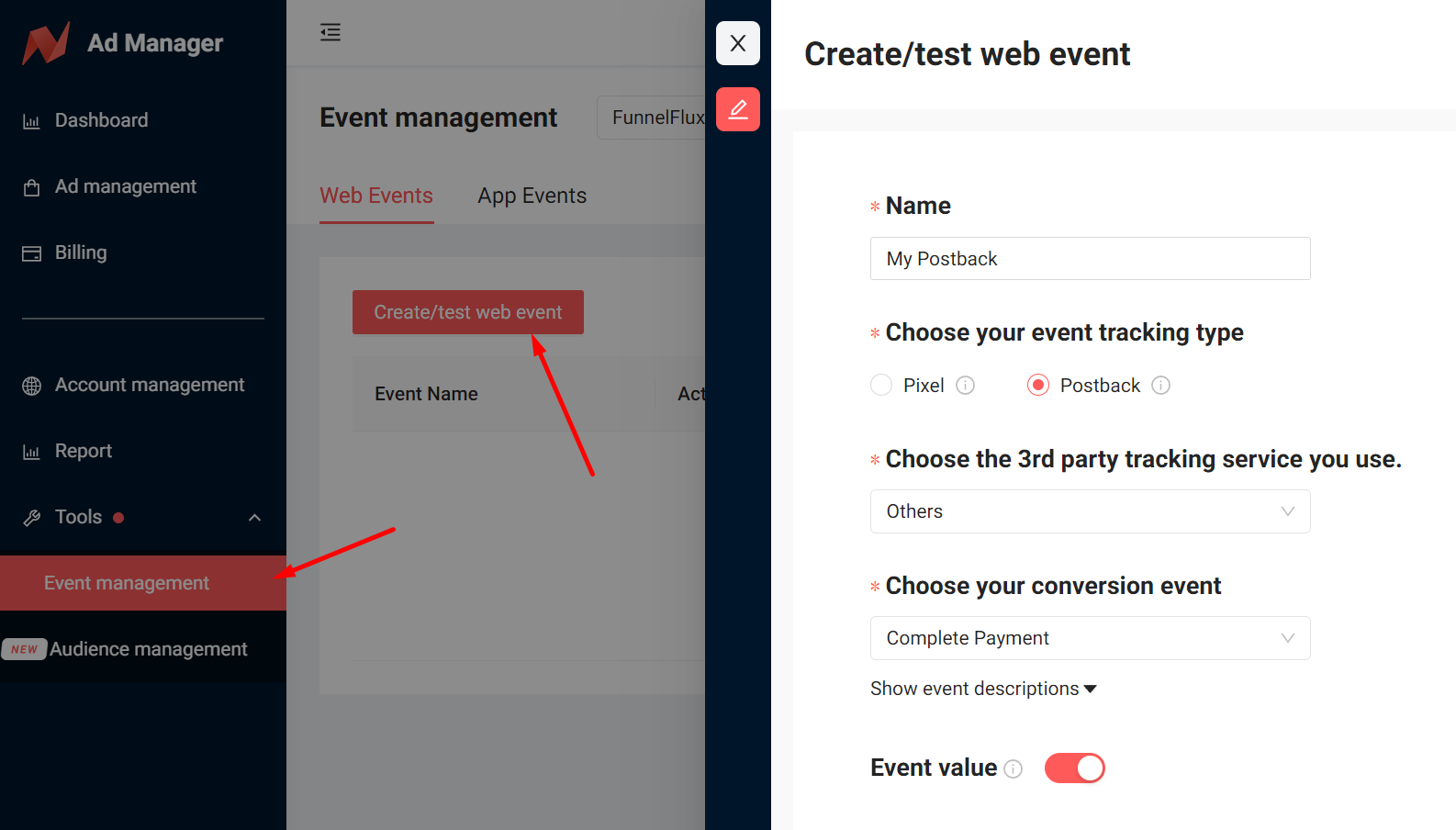
포스트백, 기타를 서비스로 선택하고 전환 이벤트를 선택해야 합니다. 각 포스트백이 이벤트별로 있는 것 같아 약간 이상하고 번거로워 보이므로 다른 이벤트에 대해 별도의 포스트백을 만들고 각각에 대해 이 테스트 흐름을 거쳐야 할 수 있습니다(사용자 지정 이벤트의 경우 수동으로 포스트백으로 트리거해야 함). 어쨌든 아래에서 더 자세히 볼 수 있습니다.
이제 아래로 스크롤하면 다음 부분이 표시됩니다:
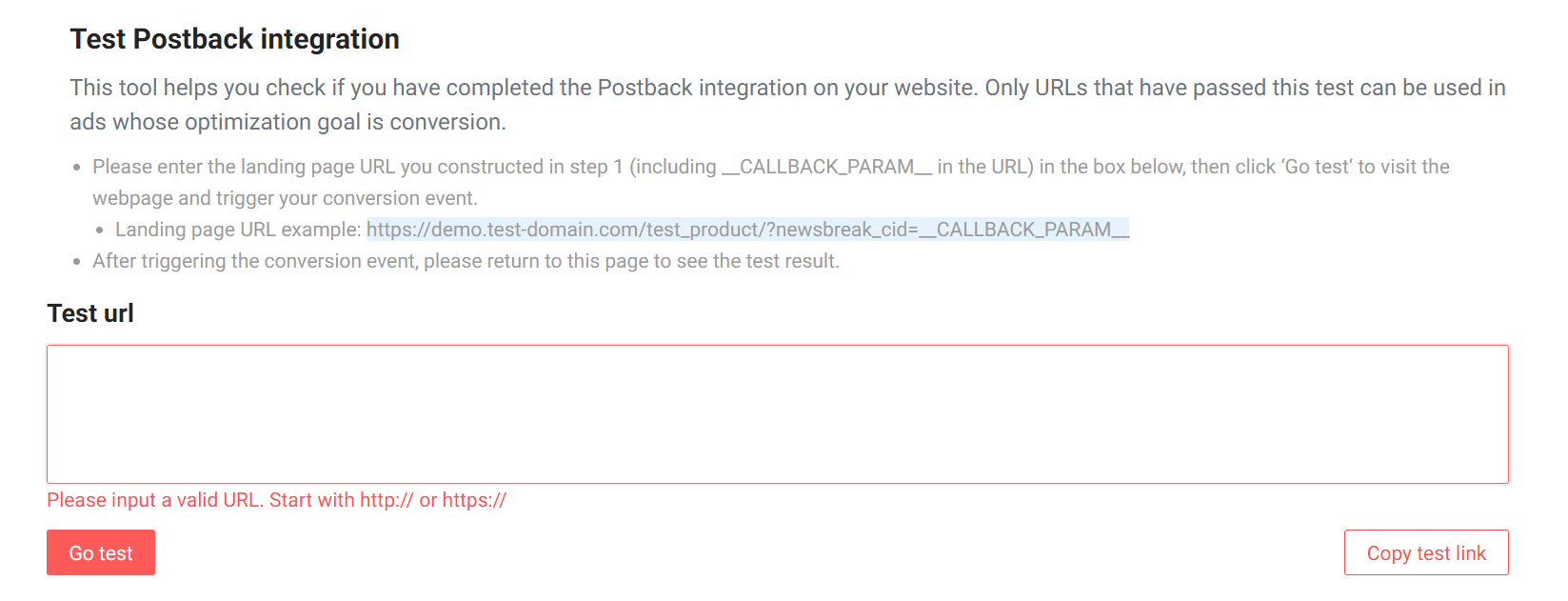
UI에 따르면:
이 테스트를 통과한 URL만 전환을 최적화 목표로 하는 광고에 사용할 수 있습니다.
따라서 이를 완료하려면 테스트 퍼널과 추적 링크를 만든 다음 히트를 전환해야 할 것 같습니다.
FunnelFlux로 돌아가서 생성 중인 News Break 소스 > 전환 추적 탭으로 이동하세요. 여기서는 선택한 이벤트 유형 코드만 변경하면 됩니다:
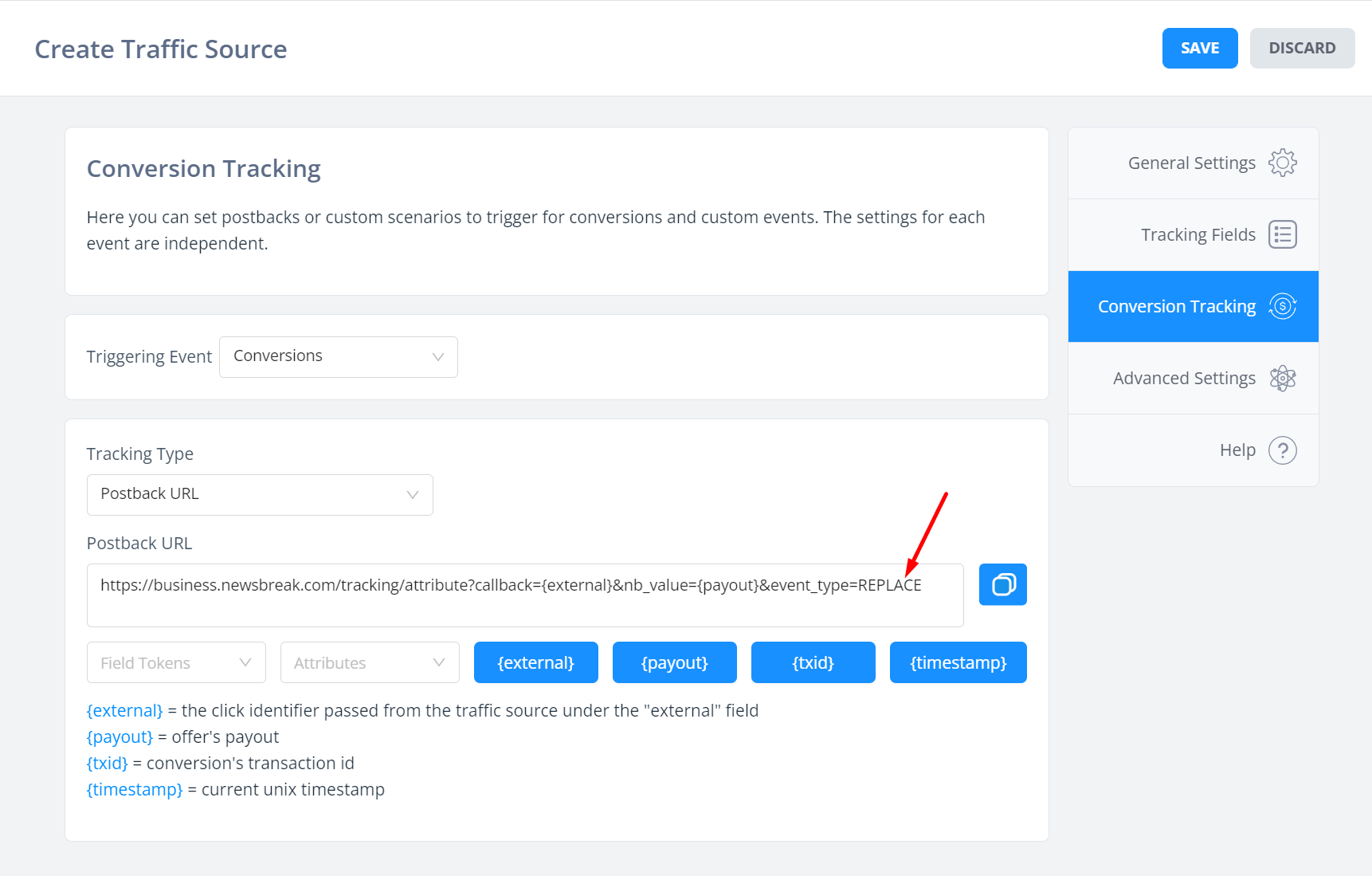
이 코드들은 매우 간단합니다. News Break 콘텐츠에서 조금 위로 스크롤하면 볼 수 있습니다:
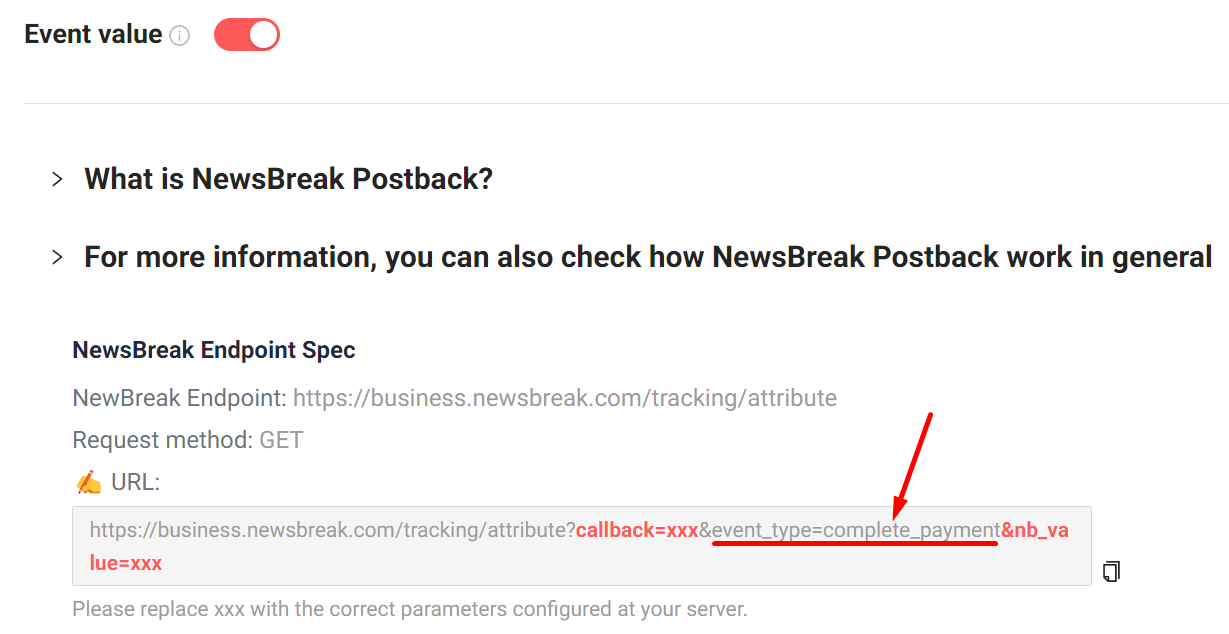
이를 변경한 후 트래픽 소스를 저장하세요.
이제 테스트 퍼널을 만들고 랜딩 페이지/오퍼를 추가하세요. 아무것이나 될 수 있습니다. 퍼널을 저장하고 News Break 트래픽 소스를 선택하면서 트래픽 노드의 링크를 가져오세요:
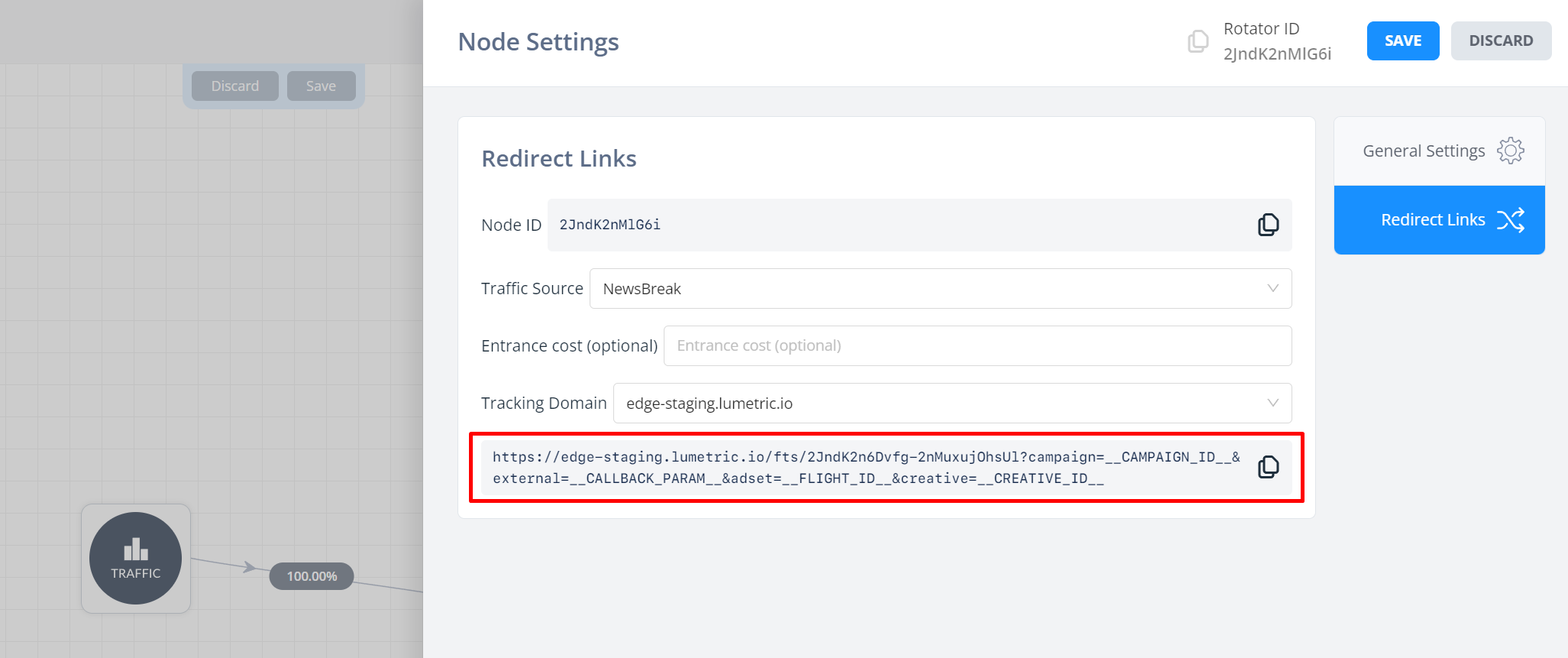
이 링크를 News Break로 가져와 테스트 상자에 사용하세요:
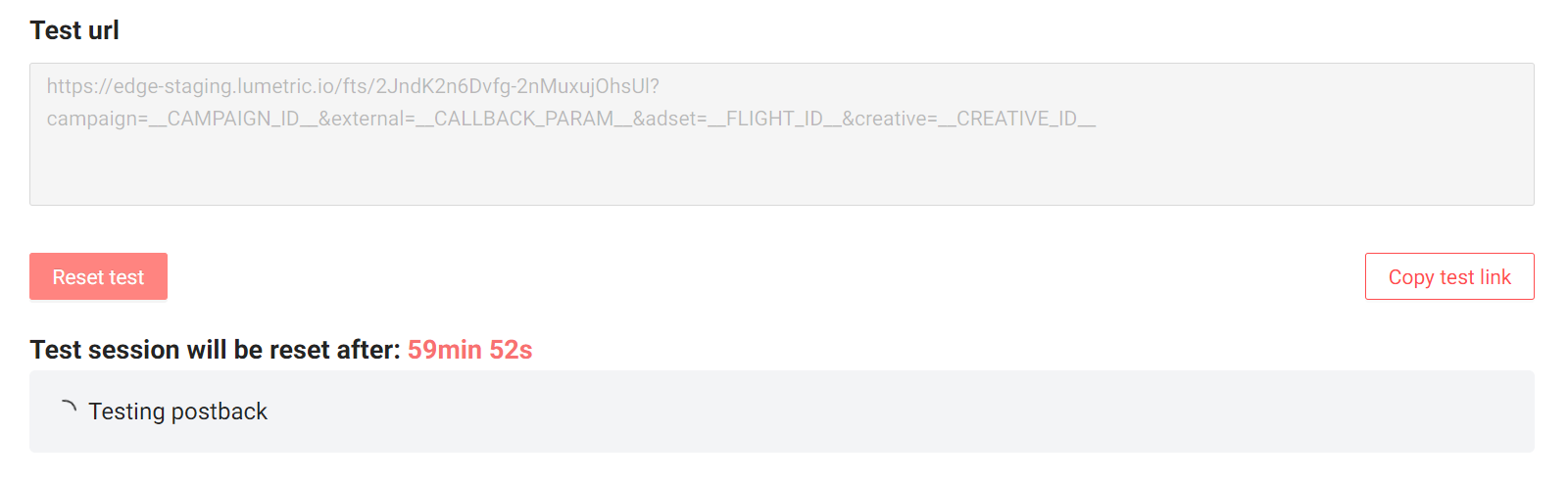
새 탭에서 무엇이 로드되든 지금은 닫아도 됩니다. 히트를 직접 조회하고 수동으로 전환할 것입니다.
FunnelFlux로 돌아와서 보고 > 원시 이벤트 섹션으로 이동하세요. 오늘의 보고서를 로드하고 다음과 같이 News Break 트래픽 소스로 필터링하세요:
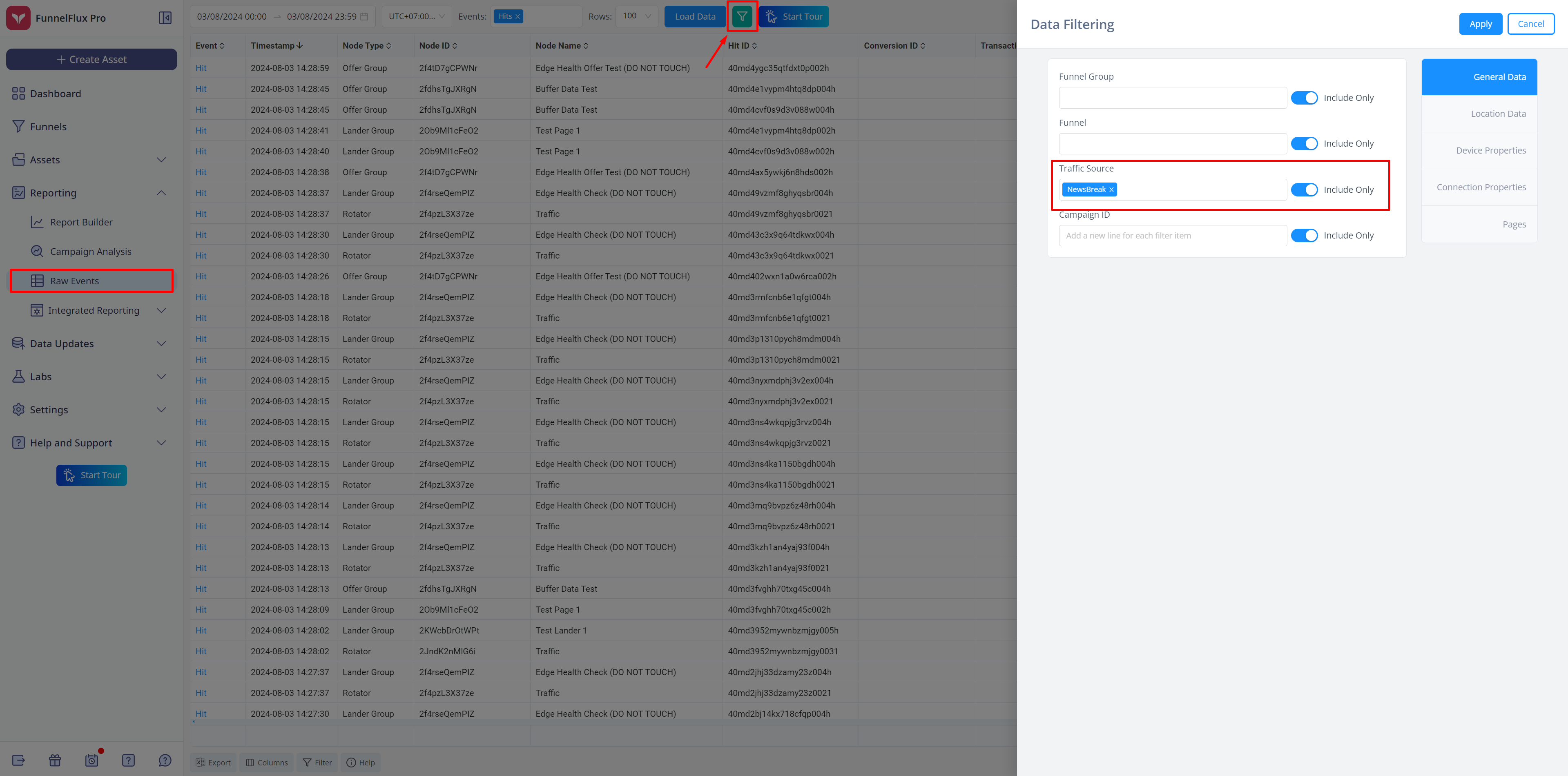
필터를 적용한 후 데이터 로드를 클릭하여 원시 이벤트 보고서를 다시 로드하세요.
이제 페이지의 히트 ID를 찾고 있습니다. "히트 ID" 열이 보이지 않으면 테이블 하단의 열 버튼을 클릭하고 활성화하세요.
제가 본 것은 다음과 같습니다:

로테이터가 아닌 랜더 그룹의 히트 ID를 원합니다. 히트 ID 값을 마우스 오른쪽 버튼으로 클릭 > 복사하세요.
이제 데이터 업데이트 > 전환 업데이트로 이동하세요. 여기에서 히트 ID를 붙여넣고 오버라이드 지불액을 0으로 설정한 다음 다음과 같이 제출할 수 있습니다:
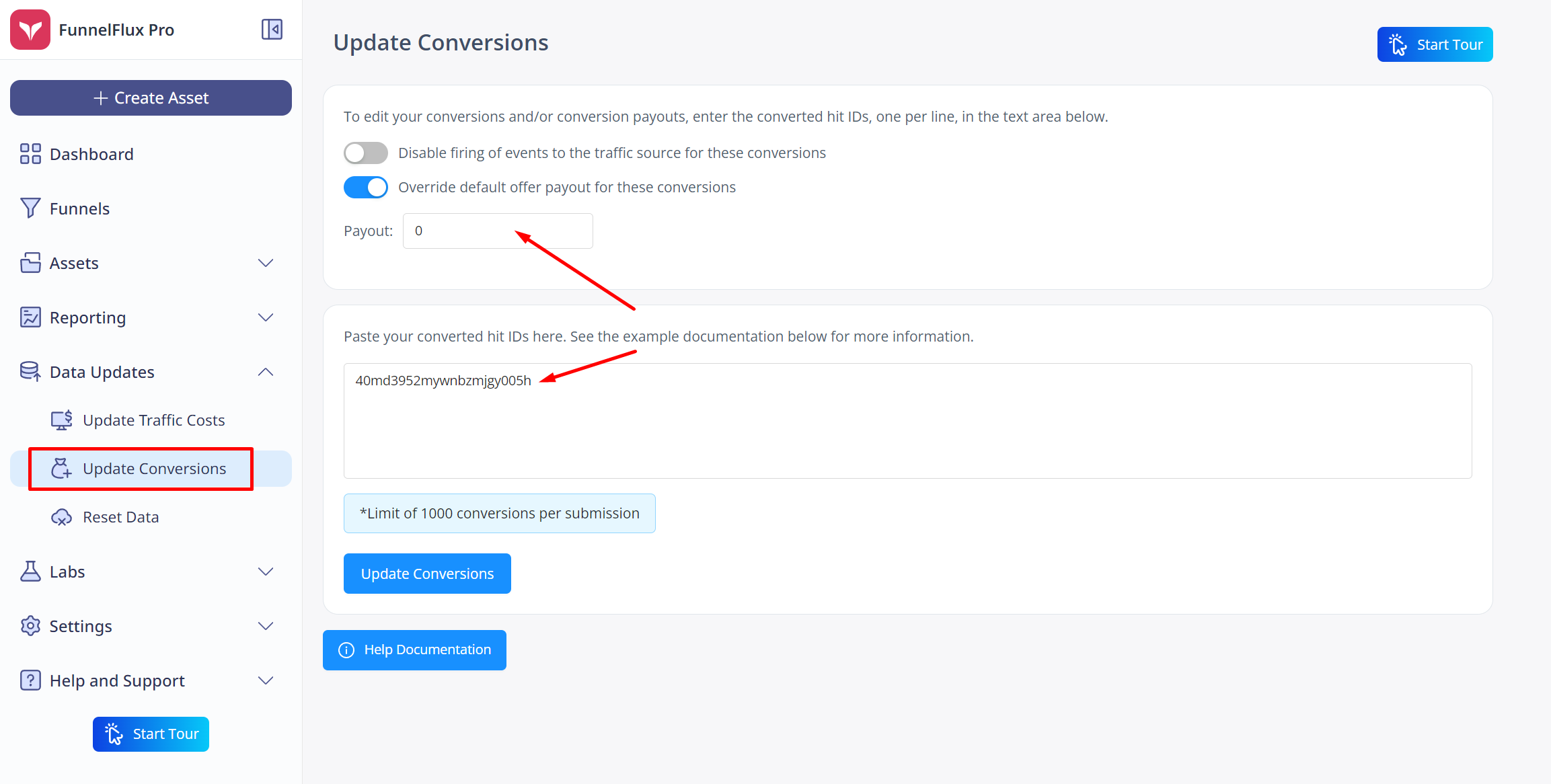
전환 업데이트 버튼을 클릭하면 News Break 탭으로 돌아가세요. 업데이트된 것을 볼 수 있을 것입니다. 최대 60초가 걸릴 수 있습니다:
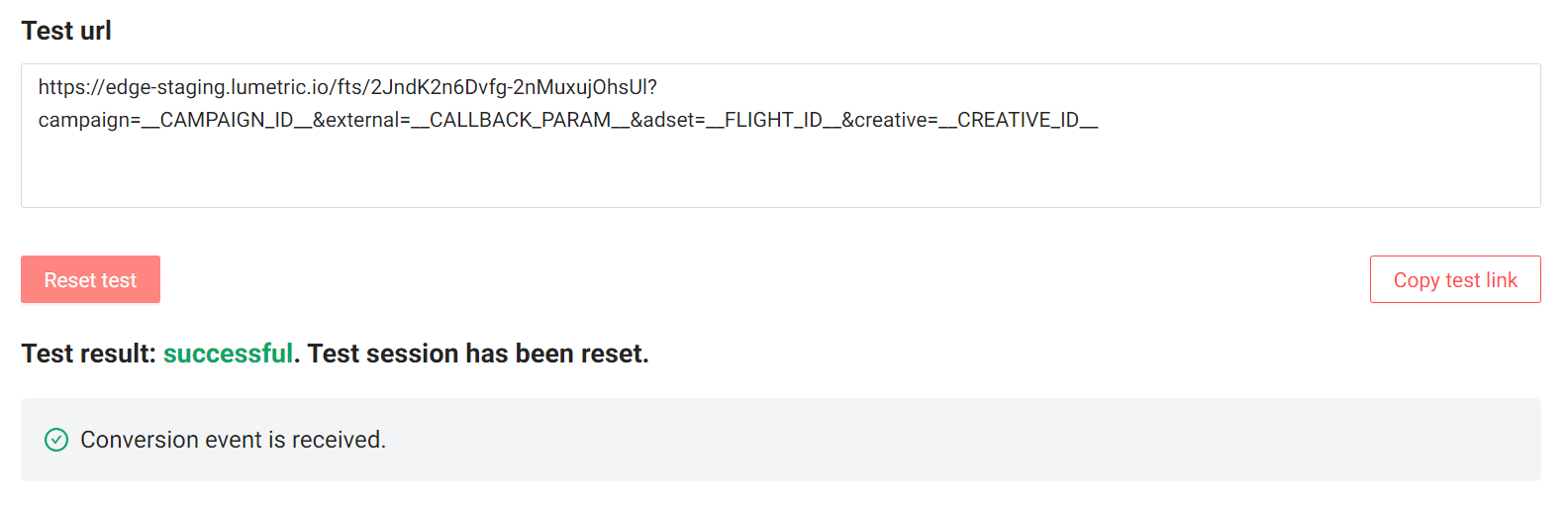
그게 전부입니다! 저장을 클릭하면 포스트백이 완료됩니다.


